注: 最新のヘルプ コンテンツをできるだけ早く、お客様がお使いの言語で提供したいと考えております。このページは、自動翻訳によって翻訳されているため、文章校正のエラーや不正確な情報が含まれている可能性があります。私たちの目的は、このコンテンツがお客様の役に立つようにすることです。お客様にとって役立つ情報であったかどうかを、このページの下部でお知らせください。簡単に参照できるように、こちらに英語の記事があります。
モダンなページをサイトに追加すると、ページの文書パーツとして追加され、カスタマイズすることができます。この記事では、最近のドキュメント web パーツに重点を置いています。この web パーツには、ページの現在のユーザーがアクセスした最新のドキュメントが表示されます。
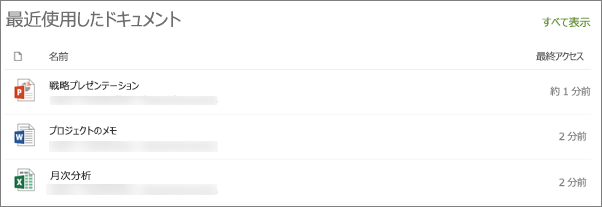
注: 一部の機能は、対象となるリリースプログラムにオプトインした組織に段階的に導入されています。これは、この機能がまだ表示されていない場合、または、サポート記事で説明した内容と異なる場合があることを意味します。
最近使用したドキュメント web パーツを追加する
-
最近使用したドキュメントの web パーツを追加するページに移動します。
-
ページが編集モードになっていない場合は、ページの右上にある [編集] をクリックします。
-
ただし、既存の web パーツの上または下にポインターを置くと、次のような丸で囲まれた + と線が表示されます。

-
[ +] をクリックし、web パーツの一覧から [最近使用したドキュメント] を選びます。
-
左側の [ web パーツの編集] をクリックして [プロパティ] ウィンドウを開き、ページに表示するドキュメントの最大数を変更します。
![[Web パーツの編集] ボタン](https://support.content.office.net/ja-jp/media/acb41a52-31e0-466f-94df-e0d23039165f.png)
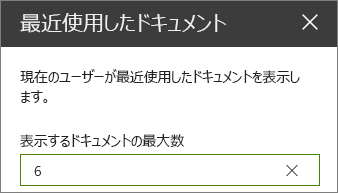
-
準備ができたら、ページの右上にある [発行] をクリックします。










